[ノイズ]メニューは、画像内の粒子状ノイズの追加や削除を行います。利用できる効果は、ノイズの追加、チリや傷、中央値です。
ノイズの追加: 画像にノイズが追加されます。
[分布]セクションで、ノイズの分布方法を均一、衝撃、ガウスの中から選択します。
 ノイズ分布 (均一)
ノイズ分布 (均一)
 ノイズ分布 (ガウス)
ノイズ分布 (ガウス)
 ノイズ分布 (勢い)
ノイズ分布 (勢い)
[カラーノイズ]チェックボックス: チェックボックスがオンの場合、画像にカラーノイズが追加されます。チェックボックスがオフの場合は、白黒ノイズのみが追加されます。
 白黒ノイズ
白黒ノイズ
 カラーノイズ
カラーノイズ
量 (設定可能範囲は 0-100): 画像内のノイズの総量を調整するためのパラメーターです。
 量 = 10
量 = 10
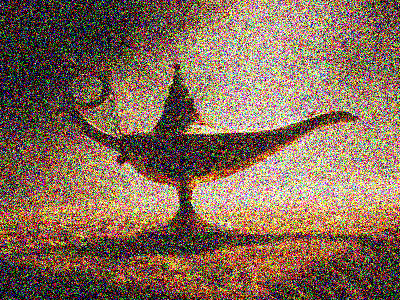 量 = 50
量 = 50
チリや傷: 指定した範囲内で、非近似ピクセルをぼかすことによって、ノイズを軽減します。
範囲 (設定可能範囲は 1-100): 非近似ピクセルがぼかされる領域の範囲を指定するパラメーターです。
しきい値 (設定可能範囲は 0-100): ぼかしを行う基準となるピクセルの差を指定するパラメーターです。


(画像上にマウスをのせると、元の写真が表示されます)
注意: このフィルターは、欠陥を含む狭い領域に適用することをお勧めします。適用することにより、ノイズだけではなく、画像のディテールまで失われることがあるからです。
中央値: 事前に指定した範囲内の近似ピクセルの値を平均化することによって、ノイズを軽減します。
範囲 (設定可能範囲は 1-100): 個々の色のピクセルを比較し平均化する領域の半径 (範囲) を設定するパラメーターです。
 元の画像
元の画像
 効果適用後
効果適用後
[固定されたプレビュー領域]チェックボックスがオンの場合、変更がすべて小さなプレビュー領域に表示されます。チェックボックスがオフの場合、イメージ ウィンドウに表示されている部分に変更が適用されます。
元の設定にレストアする場合は、[デフォルト]をクリックします。
[OK]をクリックすると、変更が適用され、ダイアログボックスを閉じます。
[キャンセル]をクリックすると、変更を保存せずにダイアログボックスを閉じることができます。
